Cách khắc phục lỗi Windows 11 bị màn hình đen hiệu quả, xem ngay để giải quyết nó
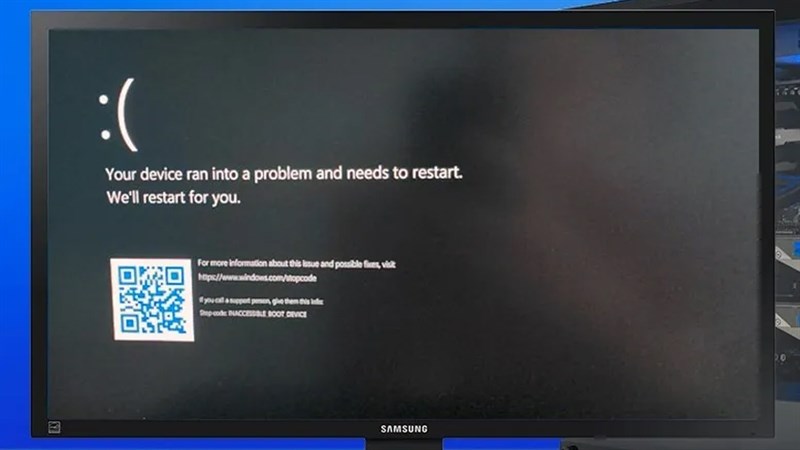
Bạn đang đau đầu với Laptop sau khi lên Windows 11 thì bị lỗi màn hình đen? Đừng quá lo lắng, trong bài viết ngay sau đây, mình sẽ chia sẻ với các bạn cách sửa lỗi màn hình đen Windows 11 cực hay và hiệu quả. Hãy cùng mình tìm hiểu qua bài viết này nhé.
1. Tắt và khởi động lại
Một trang nhưng cách xử lý lỗi màn hình đen trên Windows 11 nhanh nhất là tắt và khởi động lại bằng Task Manager. Các bước thực hiện như sau:
Bước 1: Chọn menu Start > Nhập Task Manager để mở lên.
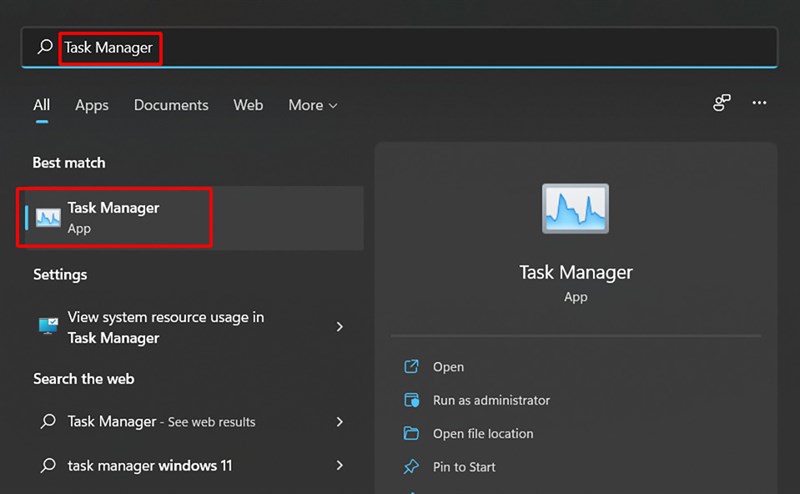
Bước 2: Chọn File > Chọn Run new task.
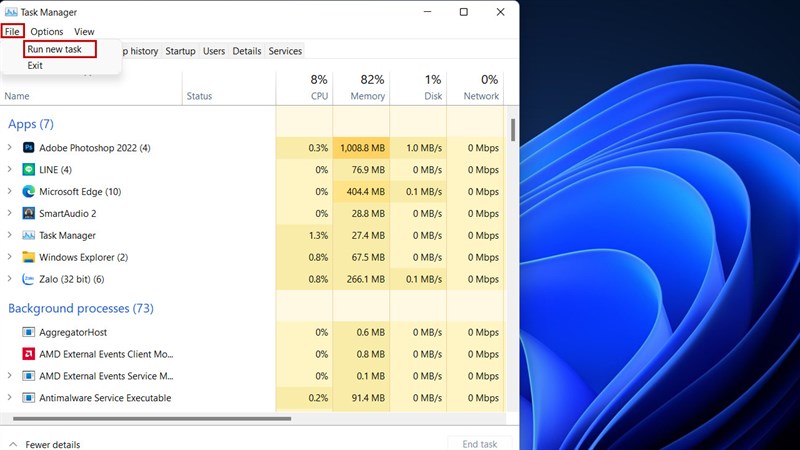
Bước 3: Hộp thoại Create new task xuất hiện > Nhập cmd > Nhấn OK.
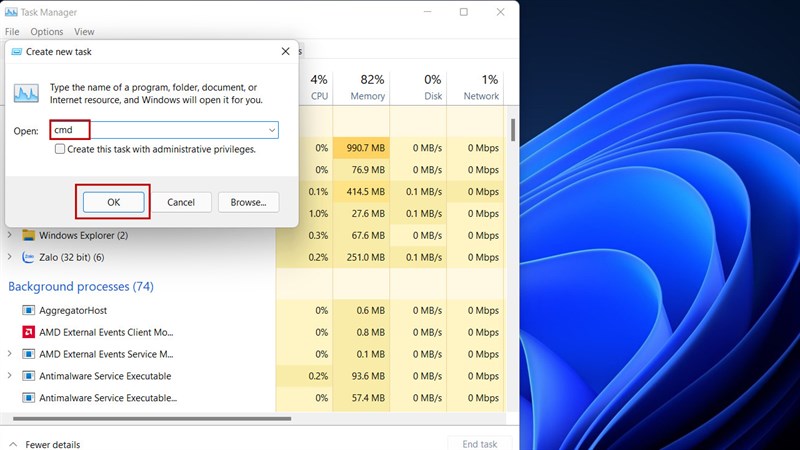
Bước 4: Tiếp đó nhập lệnh shutdown /s /f > Nhấn Enter để bắt đầu khởi động lại máy tính của bạn.
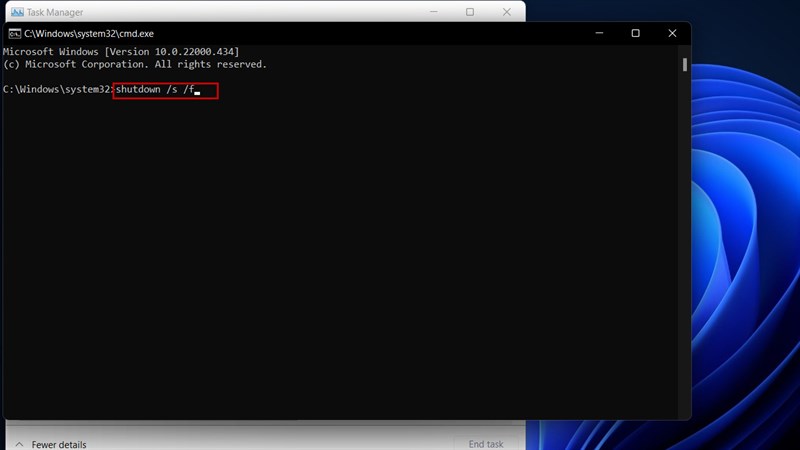
2. Kiểm tra cập nhật Windows
Laptop bị màn hình đen có thể khả năng máy bạn chưa được cập nhật lên Windows 11 hoàn toàn. Hãy làm như sau để kiểm tra nhé.
Bước 1: Chọn menu Start > Chọn cài đặt.
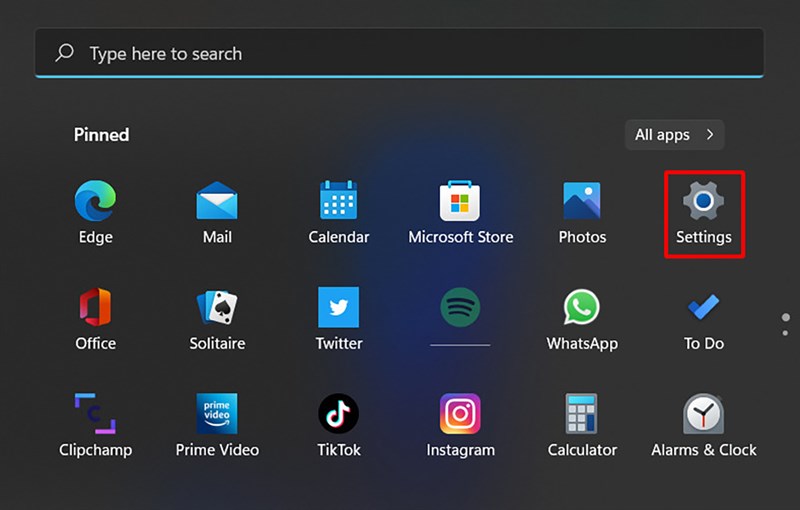
Bước 2: Chọn Windows Update.
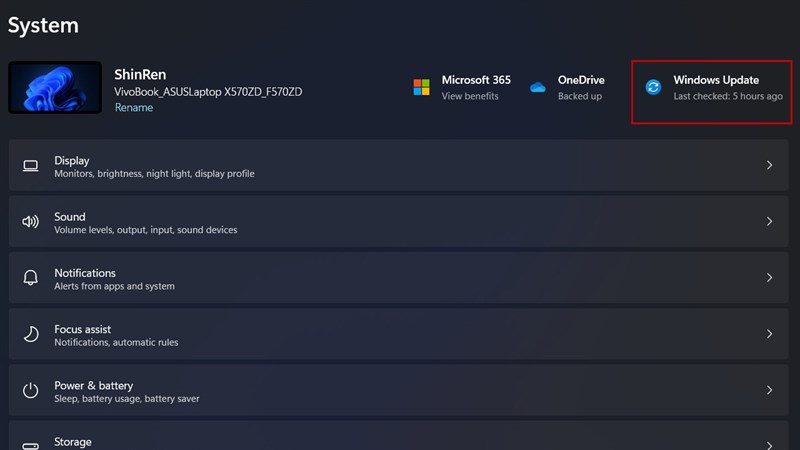
Bước 3: Chọn Check for updates để kiểm tra nhé.
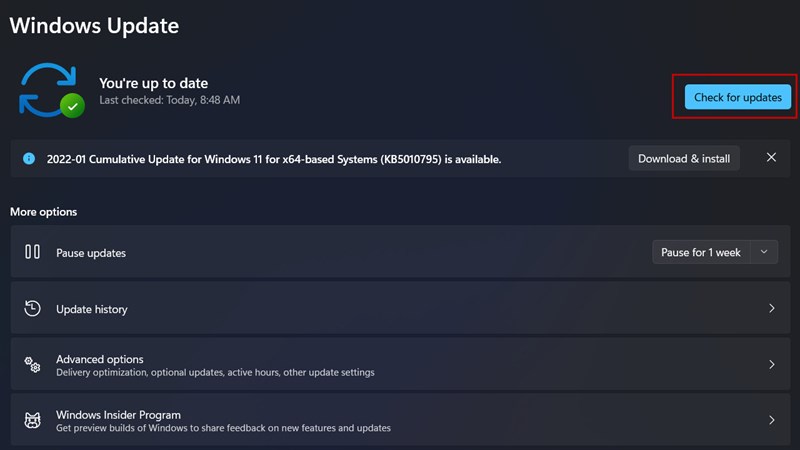
Như vậy mình đã chia sẻ cách khắc phục lỗi Windows 11 bị màn hình đen. Hy vọng bài viết giúp ích được cho mọi người.
Với tình hình dịch bệnh như hiện tại, việc sở hữu một chiếc Laptop để học tập và làm việc là điều cần thiết. Để chọn cho mình một chiếc Laptop phù hợp nhất có chạy hệ sinh thái của Microsoft 365 thì hãy bấm nút cam bên dưới để chọn lựa nhé.
LAPTOP CHÍNH HÃNG - WINDOWS BẢN QUYỀN
Xem thêm:
- Hướng dẫn cách bật Auto HDR trên Windows 11 cực hay mà bạn nên biết
- 3 cách dọn dẹp các file rác trên Windows 11 để cải thiện hiệu năng máy
- Hướng dẫn cách chuyển chuột trái sang phải trên Windows 11 cực dễ





















































































ĐĂNG NHẬP
Hãy đăng nhập để comment, theo dõi các hồ sơ cá nhân và sử dụng dịch vụ nâng cao khác trên trang Tin Công Nghệ của
Thế Giới Di Động
Tất cả thông tin người dùng được bảo mật theo quy định của pháp luật Việt Nam. Khi bạn đăng nhập, bạn đồng ý với Các điều khoản sử dụng và Thoả thuận về cung cấp và sử dụng Mạng Xã Hội.